「スマホの容量がいっぱいです」「ストレージが不足しています」──こんな通知が出て、写真やアプリを消すか迷った経験はありませんか?
ストレージ不足は 動作の重さ・アプリのクラッシュ・写真が撮れない などのトラブルにつながるため、早めの対処が大切です。
この記事では、
- ストレージ不足の原因
- 今すぐできる解決方法
- 効率的に使うための設定
- おすすめのストレージ管理アプリ
を徹底解説します。
スマホのストレージとは?
スマホの「ストレージ」とは、データを保存するための 内蔵の記憶領域(倉庫) のことです。
パソコンでいう「ハードディスク」にあたります。
このストレージには、次のようなデータが保存されます。
- 写真や動画:撮影したデータや受信したメディアファイル
- アプリ本体とそのデータ:LINE、Instagram、ゲームなどのアプリ+その内部データ
- キャッシュ(一時ファイル):アプリやブラウザが動作を速くするために一時保存しているデータ
- 音楽やダウンロードファイル:Spotifyのオフライン音楽、メールの添付ファイルなど
- OSやシステムファイル:スマホを動かすための基本ソフト
📌 ストレージには「空き容量」が必要です。
空きが少なくなると…
- 写真が撮れない
- アプリが開かない/クラッシュする
- スマホの動作全体が遅くなる
といったトラブルにつながります。
👉 重要ポイント:ストレージは「データを置く場所」だけでなく、スマホの快適な動作を支える土台です。
そのため、常に 全体容量の2〜3割程度は空きを確保 しておくと安心です。
ストレージ不足の主な原因

ストレージが足りなくなる原因は、主に次の5つです。
- 写真・動画の撮りすぎ
- 高画質設定(4K動画、HDR写真)は容量を大量消費
- 例:10分の4K動画=約3〜4GB
- 「旅行やイベントの写真・動画」で一気に埋まるケース多数
- 使わないアプリの放置
- ゲームアプリは1つで5GB以上になることも
- さらにアップデートごとに容量が増えていく
- 使っていないのに残しておくと大きな無駄に
- キャッシュ・一時ファイルの蓄積
- InstagramやTikTokはキャッシュが数GB溜まる
- ブラウザやYouTubeも一時データを保存し続ける
- 定期的に削除しないと膨れ上がる
- メッセージアプリのデータ
- LINEやWhatsAppで送受信した画像・動画・スタンプが蓄積
- 特に「アルバム」や「トーク履歴」のバックアップで大容量に
- システムアップデート
- iOSやAndroidの大型アップデートには一時的に数GB必要
- 空きがないとアップデートできず、セキュリティ上のリスクに
👉 チェック方法
- iPhone:設定 → 一般 → iPhoneストレージ
- Android:設定 → デバイスケア(ストレージ)
ここで「何が容量を使っているか」を確認できます。
グラフ表示されるので、写真・アプリ・その他がどのくらい占めているか一目で把握可能。
今すぐできるストレージ対策
ストレージ不足に直面したときに、まず試すべき対処法です。
「即効性があるもの」を中心に紹介します。
写真・動画を整理する
- 不要なスクリーンショットや重複写真を削除
→ iPhoneなら「アルバム → 最近削除した項目」で完全削除を忘れずに。 - 似た写真をまとめて整理
→ Googleフォトや「Gemini Photos(iOS)」を使うとAIで自動判定してくれる。 - 動画は優先的にクラウドへ移動
→ 1本で数GBになるため、保存先を分けるだけで一気に空き容量が増える。
アプリを整理する
- 使っていないアプリは削除
→ 長期間開いていないアプリは、基本的に不要。 - iPhoneの「Appを取り除く」機能
→ アプリ本体を削除しても、データは残す機能。再インストールすればすぐ復元できる。 - Androidは「無効化」機能
→ 消せないプリインストールアプリは「無効化」でデータ使用を防ぐ。
キャッシュを削除する
- Android:設定 → ストレージ → キャッシュデータを削除
- iPhone:SafariやChromeは「履歴とWebサイトデータを消去」、アプリは再インストールでキャッシュをクリア
- おすすめアプリ:「Files by Google」(Android)でワンタップ削除可能
SNSやメッセージアプリのデータ整理
- LINE:設定 → トーク → データ削除 → 写真や動画を個別に消去可能
- Instagram/Twitter(X):キャッシュが数GBになることもあるため、定期削除を推奨
- WhatsApp:メディア管理から大容量の動画を探して削除できる
ダウンロードフォルダの掃除
- PDFやWordファイル、音楽ファイルを残したままにしがち。
- Androidは「ファイル」アプリ、iPhoneは「ファイル」アプリから一括削除が可能。
👉 即効性のある順番は
- 動画削除
- アプリ整理
- キャッシュ削除
この順でやると数GB単位で空き容量を確保できることが多いです。
長期的にストレージを圧迫しない方法

その場しのぎの削除だけでは、またすぐに容量不足になります。
ここでは「習慣化する工夫」を紹介します。
- クラウドストレージの活用
- GoogleフォトやiCloudで自動バックアップ → 端末から削除してもクラウドに残る。
- 動画・写真を保存する仕組みを最初から作っておく。
- 音楽・動画はストリーミング
- Spotify / Apple Music / YouTube Premium でオフライン保存は最小限に。
- NetflixやPrime Videoも「観たら削除」を徹底。
- 定期的にストレージ診断をする
- iPhone:「iPhoneストレージ」でアプリごとの使用量を確認
- Android:「デバイスケア」で容量をチェック
- SDカード・外部ストレージを活用(Android)
- 写真・動画を自動的にSDカード保存に設定可能。
- iPhoneはLightning/USB-C対応の外部ストレージが市販されている。
- 購入時に容量を見誤らない
- 64GBモデルはおすすめできません。最低128GB、動画を多く撮る人は256GB以上を推奨。
👉 長期的には「保存先を端末から外へ逃がすこと」が最大の解決策です。
おすすめのストレージ管理アプリ
| アプリ名 | 主な機能 | 対応OS |
|---|---|---|
| Googleフォト | 写真・動画を自動バックアップ、スマホから削除してもクラウドに保存 | iOS / Android |
| Files by Google | キャッシュ削除、不要ファイル整理、Bluetooth転送も可能 | Android |
| Dropbox | ファイル保存&PCと自動同期、共有リンク機能が便利 | iOS / Android |
| OneDrive | Officeファイルとの相性抜群、Windows PCユーザーに最適 | iOS / Android |
| iCloud | Apple公式クラウド、iPhone・iPad・Macとの連携に強い | iOS |
👉 ポイント
- Androidなら「Files by Google」でキャッシュ削除が最も楽。
- iPhoneユーザーは「iCloud」をベースに、足りなければGoogleフォト併用がベスト。
ストレージ不足あるあるQ&A

Q1. ストレージがゼロになったらどうなる?
- 写真撮影不可、アプリ起動エラー、アップデート不可
- 最悪フリーズや強制再起動を繰り返すケースも
Q2. 外部SSDやUSBメモリに保存できる?
- iPhone:Lightning/USB-C対応の外部ストレージで可能
- Android:OTGケーブル経由でUSBメモリやSSD接続可
Q3. 容量を節約するカメラ設定は?
- iPhone:「高効率(HEIF/HEVC)」をオン
- Android:「解像度を下げる」「保存形式をHEIFに切り替え」
Q4. クラウド保存は安全?
- Google / Apple / Microsoftのクラウドは暗号化されており安全性が高い
- ただし 二段階認証を必ず設定 すること
Q5. 容量が減らない時の裏ワザは?
- iPhone:「設定 → Safari → 履歴とWebサイトデータを消去」
- Android:「設定 → ストレージ → その他のファイル → 不要ファイル削除」
まとめ
- 原因を把握する(写真・アプリ・キャッシュ・SNSが主因)
- 不要データ削除+クラウド活用が即効性あり
- 長期的にはストリーミングやSDカードで管理
- 便利なアプリを使えば自動で整理可能
👉 結論:
ストレージ不足は「管理習慣」と「アプリ活用」で解決できます。
一度整理して仕組み化すれば、もう「容量が足りません」という通知に悩まされることはなくなるでしょう。
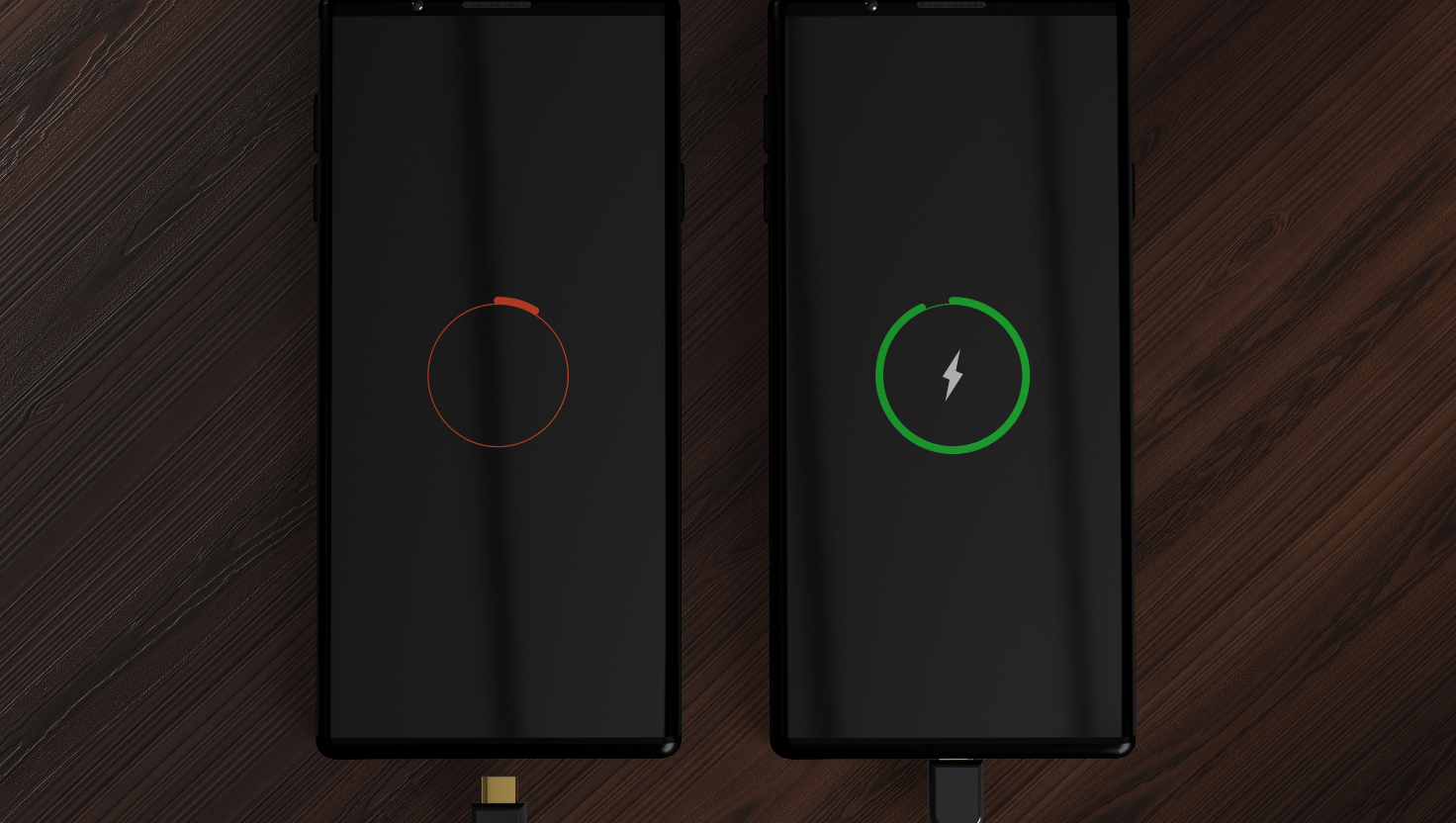
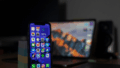
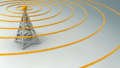
コメント